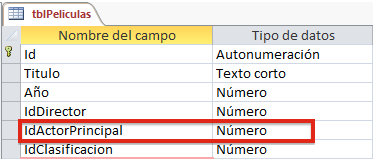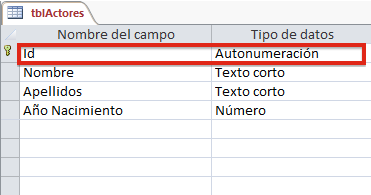Tras aprender un método eficaz para optimizar los datos en Access es el momento de relacionar las tablas para que el artículo anterior tenga sentido y lo vamos a realizar en varios pasos para que sea mucho más sencillo entender el concepto de relacionar las tablas:
- Asegurarnos de que el tipo de datos es el mismo en ambos campos relacionados
- Estableciendo la clave principal
- Trazando la relación entre dos tablas
- Comprobando como la relación nos impide equivocarnos
- Comprobando la ventaja de la eliminación en cascada
- Creando cuadros combinados para mejorar la usabilidad
Lo repetiré hasta la saciedad, las relaciones entre tablas son la base para cualquier software que desarrollemos en Microsoft Access. Es de vital importancia que entiendas el concepto. De su buena aplicación depende que todo lo demás que realices con Microsoft Access sea extremadamente sencillo o extremadamente complejo. Entender y realizar correctamente las relaciones nos ahorrará infinitas horas de programación ya que Microsoft Access se encargará de muchas tareas por nosotros como podrás comprobar a lo largo de estos artículos.
Asegurarnos de que el tipo de datos es el mismo en ambos campos relacionados
Veamos, aún no tienes claro que vamos a hacer al relacionar las tablas así que voy a intentar explicar brevemente la idea, el concepto. Ya vimos en el artículo anterior como extraer la información de los «Actores» a una tabla independiente. Ahora, en nuestra tabla de películas, en vez de escribir el nombre completo del actor vamos a hacer referencia a su Código de la tabla «Actores». La finalidad de esto es que el código que escribamos en la tabla «Películas» sea igual que el que exista en la tabla «Actores» para que en algún momento seamos capaces de encontrar toda la información de un Actor a través de su código y la relación que hemos hecho y, para ello, la primera premisa es que ambos campos, en ambas tablas, sean del mismo tipo de datos. Como decimos en mi tierra, «no se pueden mezclar churras con merinas«, no podemos tener en la tabla «Películas» en el campo «Código de actor principal» un tipo de datos de Texto si en el campo «Código de actor» de la tabla «Actores» lo hemos puesto de tipo Numérico porque Access se haría un lío y no podríamos realizar la relación.
Recuerda, los campos que intervienen en una relación tienen que ser del mismo tipo de datos
AUTONUMERACIÓN: Tanto el tipo de datos «Autonumeración» como el tipo «Número» son iguales, la única diferencia que los separa es que el «Autonumeración» va a crear un número secuencial y único por cada Actor que demos de alta. ¿Y eso por qué? vamos a ver, cuando tenemos que asignar un código(Id) a cada Actor, o a cada película, o a cada Director o, a un cliente por ejemplo, estos códigos, indistintamente de si son números o textos, deben ser únicos. Es como el DNI, no puede haber dos personas con el mismo DNI porque se cruzarían sus datos. Una persona, un DNI. En este caso somos nosotros los que creamos los registros y difícilmente sabremos el DNI de los actores así que tendremos que inventar un código que cumpla esa norma, que sea único.
Puedes andar inventando lo que te de la gana como código, como si quieres poner a cada uno algo parecido a esto «34flso356» pero sería una pérdida de tiempo, a no ser que los requisitos de la aplicación así lo requieran, tener que andar pensando en un código único para cada Actor. Así que un recurso muy socorrido es usar un tipo de datos «Autonumeración» que dejará de la mano de Microsoft Access el asignar automáticamente a cada registro(Actor) un número empezando desde el 1, y luego el 2, y luego el 3,etc. Pues ya está, en este caso tan particular lo usaré tanto para los Actores como para los Directores y hasta incluso para las Películas que no tengo ganas de andar mareándome mucho.
Si quieres saber más sobre los auto numéricos puedes visitar el artículo «La importancia de los auto numéricos en Microsoft Access».
Consejo para poner nombre a los campos
Habrás observado en la imagen anterior que los nombres de los campos que guardan, o guardarán, una relación con otra tabla empiezan por las letras «Id» en vez de por «Código» como hemos estado mencionando a lo largo de estos artículos. Como nombre se puede poner lo que quieras que sea fácil de recordar y de entender pero en este mundillo, donde la mayoría del software viene en inglés, aunque Access esté traducido al Español, hay términos que hemos estado usando durante décadas y que seguirán apareciendo en los libros en su forma anglosajona y eso es lo que ocurre con el «Id» de Identidad. Yo he sustituido la palabra «Código» por «Id» para que puedas comprobar que es indiferente usar una u otra además de aconsejarte su uso para que te familiarices con él ya que te lo encontrarás en multitud de textos.
En el siguiente artículo hablaremos sobre la importancia de la clave principal para las relaciones entre tablas.
Este blog, a pesar de que su contenido es totalmente gratuito, tiene un coste de alojamiento anual. Si te gusta el contenido y te apetece contribuir a su mantenimiento puedes hacer una pequeña donación a través de Paypal por la que te estaré eternamente agradecido: